Oggi diversi strumenti online e offline possono aiutarti a convertire i tuoi documenti PDF in altri formati come Word. Uno di questi strumenti è il convertitore da PDF a Word di Online2PDF . Porta sul tavolo alcune funzionalità importanti e offre un utilizzo gratuito, ma prima di iniziare con questo strumento, devi sapere quali funzionalità mancano e se l'utilizzo è gratuito per sempre o se ti offre solo una versione gratuita per l'uso.
Parte 1. Cos'è Online2PDF?
Online2PDF può gestire i file PDF in diversi modi senza dover scaricare o installare alcun software aggiuntivo sui dispositivi. Online2PDF è noto per essere facile e semplice da usare e consente agli utenti di convertire molti formati di file, inclusi Word, Excel, PowerPoint e immagini, da e verso il formato PDF. Il software offre funzionalità per unire, dividere, comprimere e alterare i file PDF oltre alla conversione.
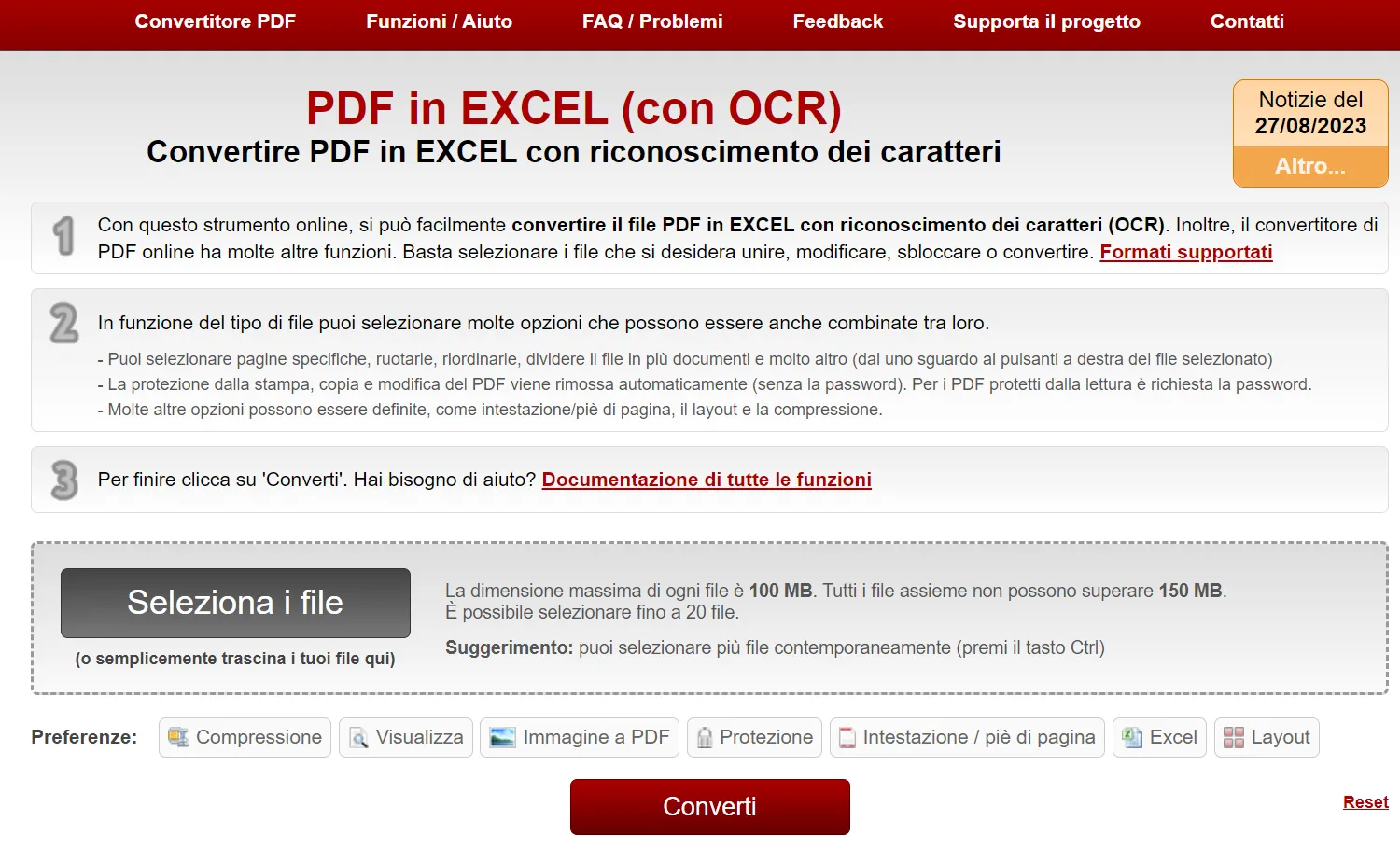
Parte 2. Quali sono le caratteristiche di Online2PDF?
Il convertitore Online2PDF offre molteplici funzionalità per facilitare la conversione per i suoi utenti e le principali funzionalità disponibili qui includono:
1. Convertire PDF singoli o in batch
Puoi convertire singoli file in singoli file Word, eseguire questa conversione in batch o selezionare più file e convertirli in un unico file di destinazione con Online2PDF. Pertanto, la procedura potrebbe essere molto rapida se si dispone di più file.
2. Organizzare PDF
Online2PDF dispone di molteplici funzionalità di organizzazione PDF, tra cui l'unione di file, l'estrazione di pagine, la divisione di file, la rotazione di pagine e persino la riorganizzazione delle pagine nei documenti PDF. Quindi, se desideri organizzare le pagine prima della conversione, puoi farlo anche tu.
3. Password e crittografia
Sebbene la maggior parte dei convertitori PDF online non supporti il lavoro con file PDF protetti da password, Online2PDF supporta questi file. Ottieni un pulsante specifico per inserire la password per quel file prima di convertirlo in un altro formato.
4. Intestazione e piè di pagina PDF
Con Online2PDF puoi definire l'intestazione e il piè di pagina. Aiuta ad aggiungere un certo livello di personalizzazione ai tuoi file PDF.
5. Comprimere PDF
Supporta la compressione di file PDF più grandi in dimensioni più piccole senza perdere il contenuto, la formattazione o la qualità di visualizzazione. Pertanto, mentre tutto il resto rimane invariato in quel file, la sua dimensione cambia.
6.OCR
Quando converti un documento PDF che contiene testo in immagini o in formato scansionato, Online2PDF può aiutarti con la sua funzione OCR che convertirà quel contenuto in formato modificabile mentre viene inserito in un file Word.
Parte 3. Online2pdf è gratuito?
Sì, è uno strumento gratuito e non sono disponibili versioni premium/a pagamento. Nella pagina web non troverai alcuna informazione sui prezzi e si afferma che questo progetto è finanziato da donazioni facoltative e annunci sulla pagina. A parte questo, non è possibile acquistare una versione a pagamento di questo strumento per sbloccare eventuali limitazioni poiché non ce ne sono.
Parte 4. Come convertire PDF in Word tramite Online2PDF?
La conversione di un documento PDF in formato Word richiede alcuni passaggi di base, discussi in dettaglio di seguito:
1. Carica un PDF su Online2PDF
Devi prima andare sul sito Web https://online2pdf.com/it/ su qualsiasi browser e nella home page vedrai il pulsante "Seleziona file". Fare clic su questo pulsante per andare alla finestra di ricerca e selezionare un documento PDF che si desidera convertire in formato Word. Il limite massimo della dimensione del singolo file è 100 MB, mentre puoi caricare un massimo di 20 file contemporaneamente e la loro dimensione totale non deve superare i 150 MB.
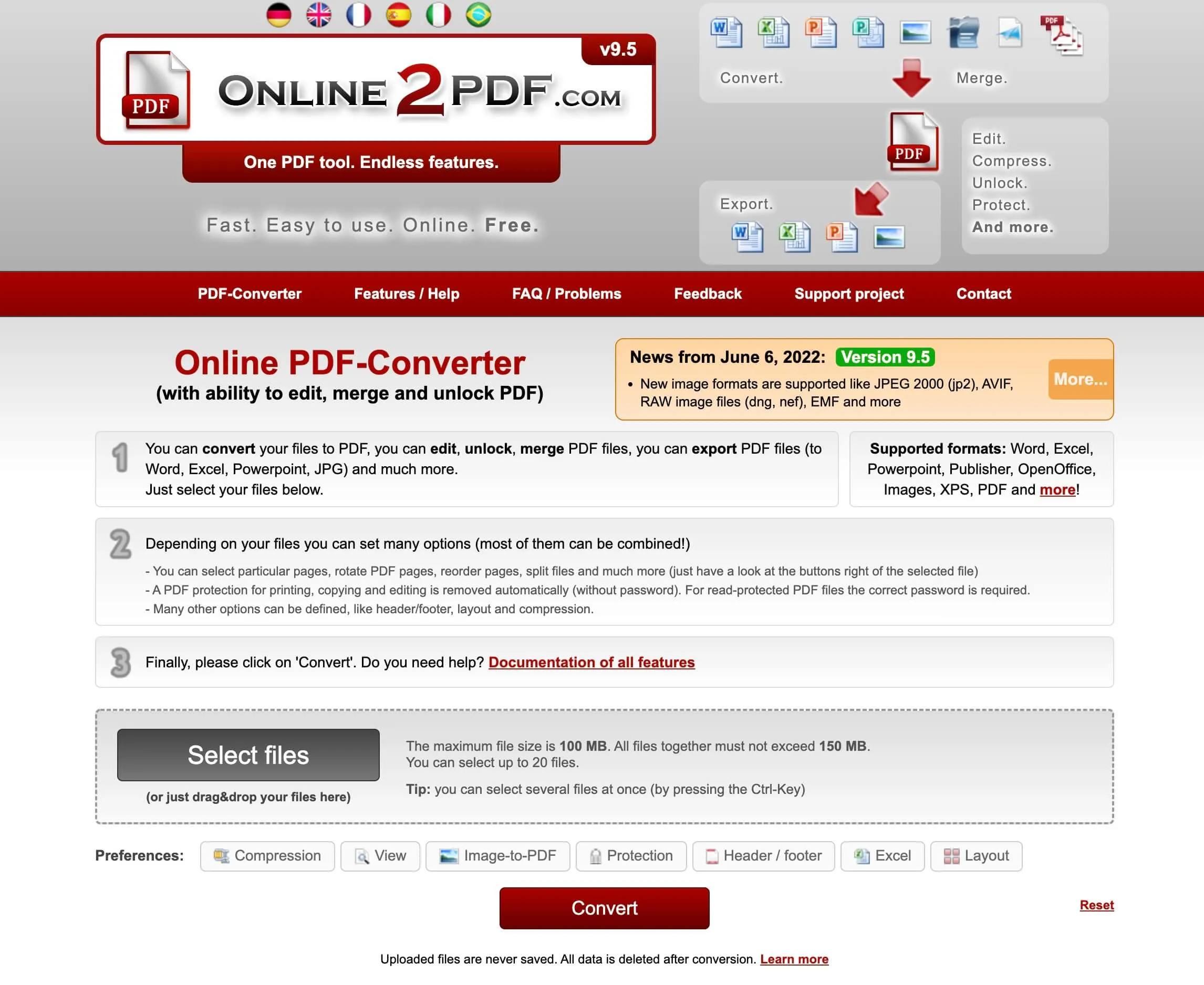
2. Seleziona Word dal menu a discesa "Converti in"
Dopo che il file è stato caricato nello strumento, puoi fare clic sull'opzione a discesa "Converti in" e selezionare il documento Word da lì. Sono disponibili diverse versioni di file Word, quindi selezionale attentamente per ottenere la migliore funzionalità. Dopo aver selezionato Word, ne verranno aggiunte alcune altre. potrebbero apparire impostazioni che potresti lasciare predefinite se non hai requisiti speciali dalla conversione.
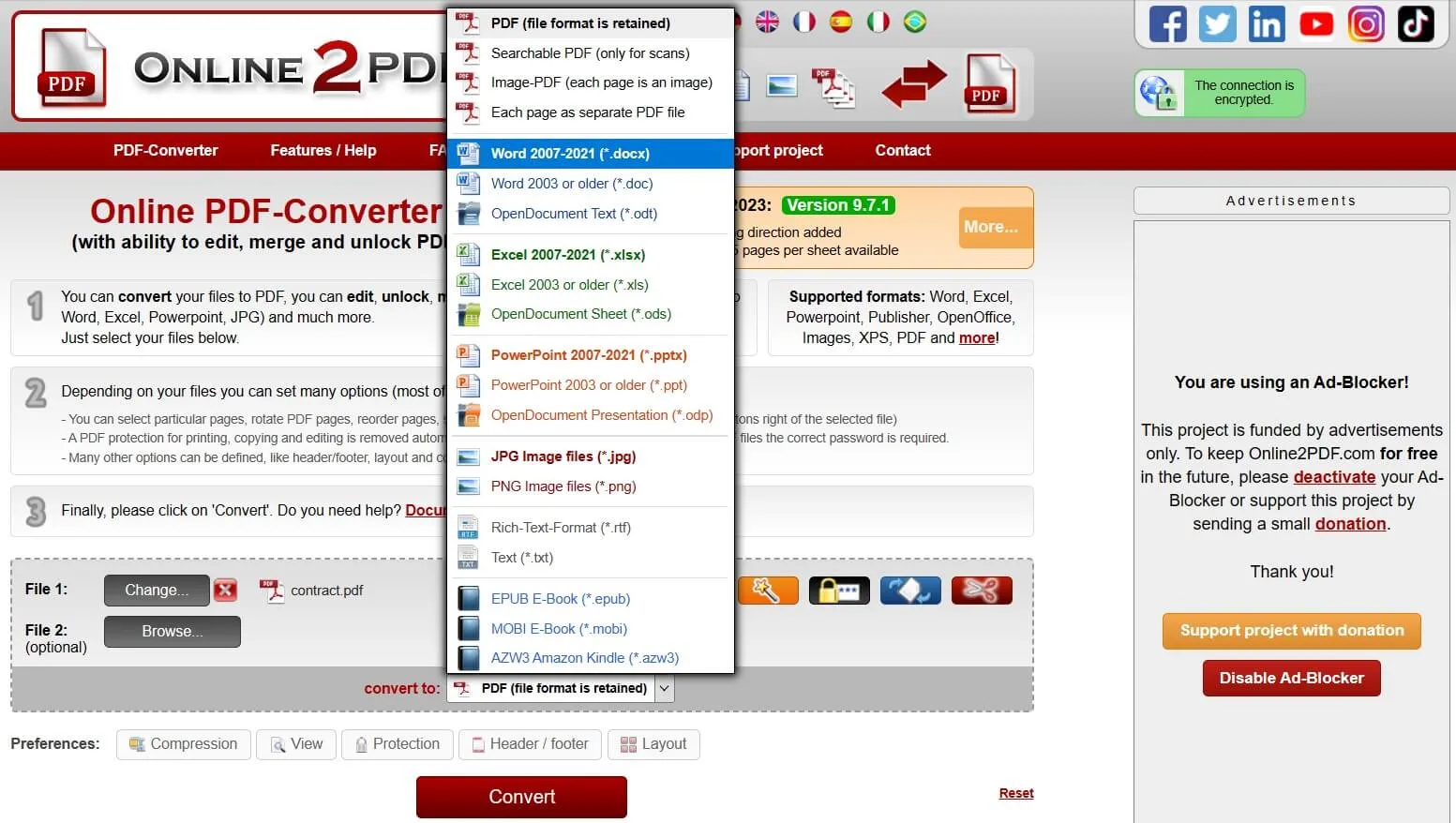
3. Fai clic su Converti
Infine, fai clic sul pulsante rosso "Converti" in basso e il tuo file verrà convertito automaticamente. Una volta completata la conversione, Online2PDF scaricherà automaticamente il file nella memoria offline del tuo computer, quindi non dovrai farlo manualmente. Il file verrà salvato nel percorso di download predefinito sul tuo PC se il browser non ti chiede di selezionare un percorso.
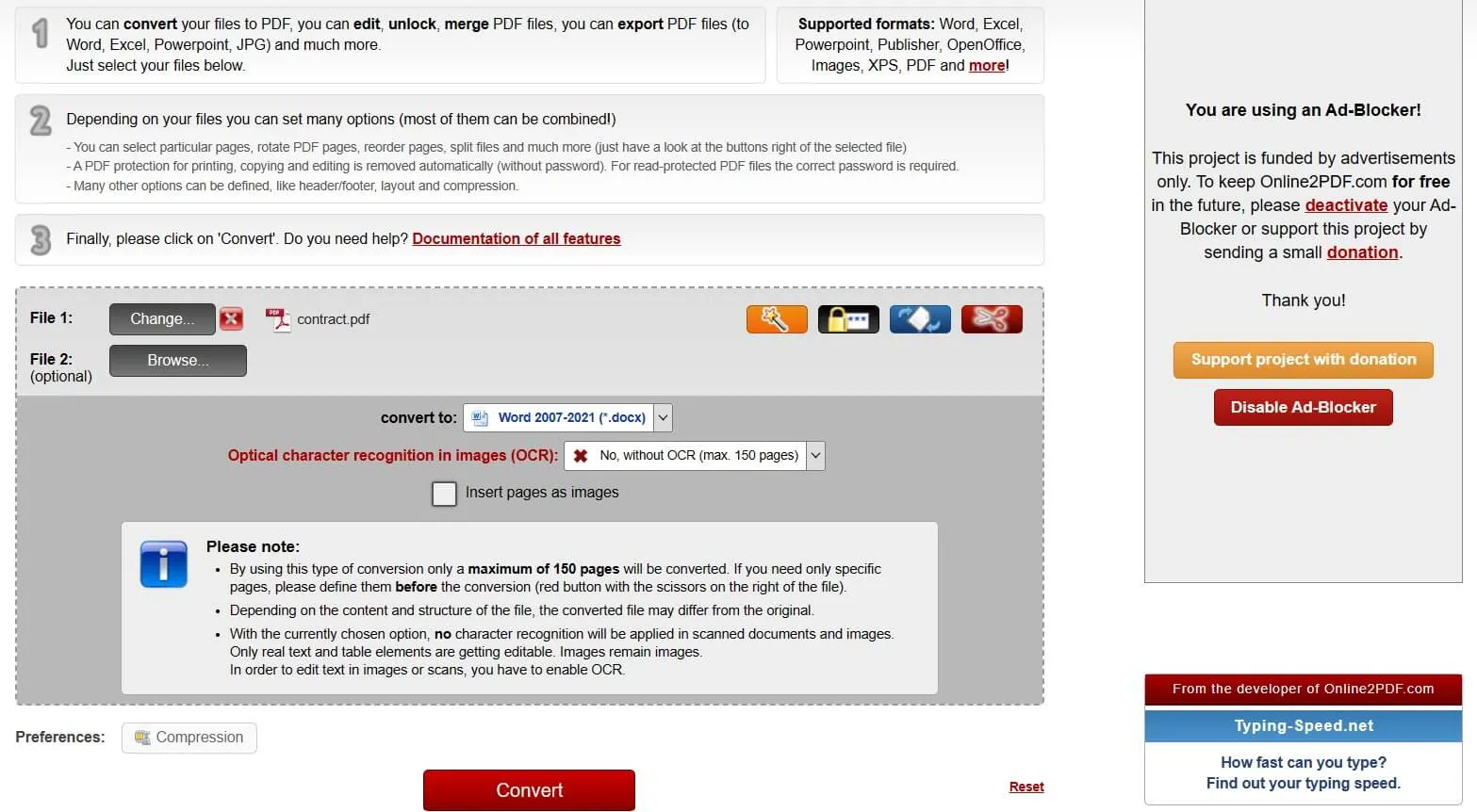
Parte 5. Quali problemi nell'utilizzare Online2PDF?
Sebbene questo strumento svolga il suo lavoro, ci sono diversi problemi che potresti incontrare mentre lo utilizzi come convertitore principale. Ecco un elenco dei problemi più comuni che potresti incontrare:
1. Conteggio di file, dimensioni e numero di pagine limitati
Essendo uno strumento gratuito, presenta diverse limitazioni, incluso il numero di file limitato a 20 per una conversione. Il numero massimo di pagine che puoi utilizzare per conversione è 150 while. Allo stesso modo, anche la dimensione del file è limitata poiché non è possibile elaborare file di dimensioni totali superiori a 150 MB in una volta sola e il file più grande che puoi caricare su questo strumento non deve superare i 100 MB.
2. Problemi di compatibilità
Lo strumento ti consente di convertire i tuoi file in più formati e ci sono 2 opzioni per la conversione di Word. Se non sei sicuro della versione a cui desideri convertire, ciò può essere problematico poiché non potrai aprire il file o ottenere la piena funzionalità della versione dello strumento installata sul tuo dispositivo.
3. Pubblicità
Poiché si tratta di uno strumento gratuito finanziato da donazioni e pubblicità, sul sito Web vedrai sempre annunci che possono distrarre. Alcuni annunci pop-up potrebbero persino diventare frustranti e non è possibile pagare e interrompere tali annunci.
4. Dipendenza unica dalla connessione Internet
Lo strumento dipende esclusivamente da una connessione Internet. Se non disponi di una connessione Internet stabile, non puoi utilizzare lo strumento. Inoltre, una scarsa velocità di Internet può interferire con il caricamento e l'elaborazione dei tuoi documenti, rovinando l'esperienza.
5. Opzioni avanzate limitate
Anche se ti consente di convertire documenti PDF in altri formati, mancano alcune funzionalità importanti come la modifica dei PDF in movimento o l'elaborazione in batch per l'OCR invece di eseguirla individualmente. Quindi, l'esperienza non è eccezionale.
6. Problemi di sicurezza
Indipendentemente dal livello di crittografia di uno strumento online, devi scaricare i tuoi file importanti su un server online di terze parti; non è mai considerata una mossa sicura. Pertanto, l'utilizzo di Online2PDF ti manterrà sempre preoccupato per la sicurezza e la privacy dei documenti.
Parte 6. La migliore alternativa a Online2PDF da PDF a Word
Online2PDF offre alcune funzionalità di conversione PDF di base, ma presenta anche diversi svantaggi. Per la maggior parte degli utenti, i contro superano i pro ed è per questo che è necessario utilizzare uno strumento alternativo. UPDF è un buon strumento alternativo in questo caso poiché offre prestazioni, funzionalità e affidabilità complessiva migliori. Ecco una tabella comparativa di come UPDF compete con Online2PDF per le funzionalità più importanti.
| Software | UPDF | Online2PDF |
| Da PDF a Word e altri formati | √ | √ |
| Word e altri formati in PDF | √ | × |
| Organizza i file | √ | √ |
| Crittografia | √ | √ |
| Intestazione e piè di pagina | √ | √ |
| Modifica e annotazione di PDF | √ | × |
| PDF OCR | √ | √ |
| ChatGPT integrato | √ | × |
| Moduli PDF | √ | × |
La tabella chiarisce come UPDF, rispetto a Online2PDF, sia un'opzione molto migliore per tutte le tue esigenze di conversione PDF. Il processo da PDF a Word è molto semplice, scarica rapidamente UPDF e segui i passaggi seguenti per completarlo.
Windows • macOS • iOS • Android 100% sicuro
1. Apri il file PDF in UPDF
Apri UPDF sul tuo PC facendo doppio clic sull'icona e quindi aprendo il documento PDF al suo interno utilizzando il pulsante "Apri file". Il documento PDF si aprirà in modalità Lettore.

2. Esporta PDF in Word
Vai al riquadro del menu a destra e fai clic sull'opzione "Esporta PDF", quindi seleziona "Word" dall'elenco a discesa. Ora puoi seguire i passaggi visualizzati sullo schermo per salvare il file sul tuo dispositivo e, una volta terminato, il file PDF verrà convertito in Word e salvato sul tuo PC.

UPDF è un editor di PDF ricco di funzionalità che include varie operazioni come la creazione, l'unione, la conversione e la protezione di file PDF. Oltre alla gestione delle pagine, all'elaborazione dei testi, all'inserimento di immagini, ai commenti e alle annotazioni, UPDF offre anche funzioni di intelligenza artificiale come il riassunto intelligente, la traduzione e la scrittura intelligente per fornire agli utenti un'esperienza efficiente di elaborazione dei documenti.
Acquista subito UPDF per migliorare l'efficienza del lavoro e gestire facilmente i file PDF.
Conclusione
Attraverso questo articolo, credo che abbiate capito come utilizzare Online2pdf per convertire rapidamente i documenti PDF in Word. Sia che abbiate bisogno di modificare il contenuto del documento al lavoro, sia che abbiate bisogno di impaginare nuovamente le informazioni nel vostro studio, questo strumento può aiutarvi a migliorare l'efficienza del vostro lavoro e la convenienza dell'elaborazione dei documenti. Speriamo che i metodi e le tecniche condivise in questo articolo portino convenienza ed efficienza alla conversione dei documenti e portino maggiore comodità al vostro lavoro e allo studio.
 UPDF
UPDF
 UPDF per Windows
UPDF per Windows UPDF per Mac
UPDF per Mac UPDF per iPhone/iPad
UPDF per iPhone/iPad UPDF per Android
UPDF per Android UPDF AI Online
UPDF AI Online UPDF Sign
UPDF Sign Leggi PDF
Leggi PDF Annota PDF
Annota PDF Modifica PDF
Modifica PDF Converti PDF
Converti PDF Crea PDF
Crea PDF Comprimi PDF
Comprimi PDF Organizza PDF
Organizza PDF Unisci PDF
Unisci PDF Dividi PDF
Dividi PDF Ritaglia PDF
Ritaglia PDF Rimuovi pagine
Rimuovi pagine Ruota PDF
Ruota PDF Firma PDF
Firma PDF Modulo PDF
Modulo PDF Confronta PDF
Confronta PDF Proteggi PDF
Proteggi PDF Stampa PDF
Stampa PDF Batch PDF
Batch PDF OCR
OCR UPDF Cloud
UPDF Cloud Cos'è UPDF AI
Cos'è UPDF AI Revisione di UPDF AI
Revisione di UPDF AI FAQ su UPDF AI
FAQ su UPDF AI Riassumi PDF
Riassumi PDF Traduci PDF
Traduci PDF Spiega PDF
Spiega PDF Chat con PDF
Chat con PDF Chat con immagine
Chat con immagine Da PDF a Mappa mentale
Da PDF a Mappa mentale Chat con AI
Chat con AI Guida Utente
Guida Utente Specifiche Tecniche
Specifiche Tecniche Aggiornamenti
Aggiornamenti Domande Frequenti
Domande Frequenti Trucchi per UPDF
Trucchi per UPDF Blog
Blog News
News Recensioni di UPDF
Recensioni di UPDF Download
Download Contattaci
Contattaci








 Lizzy Lozano
Lizzy Lozano 


